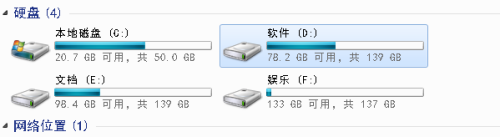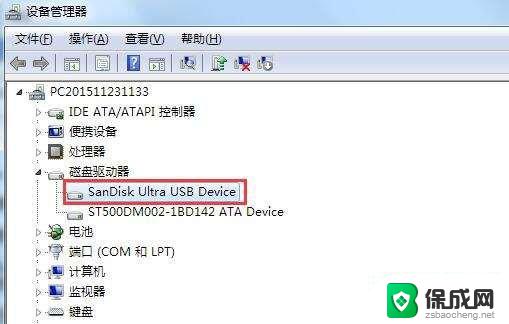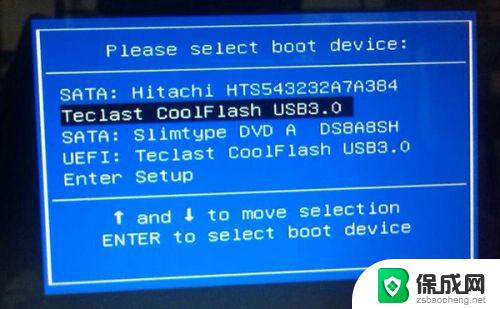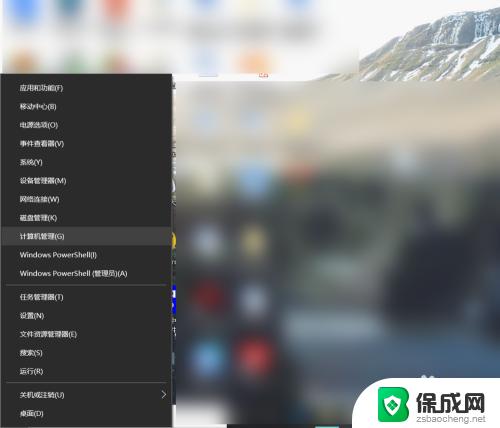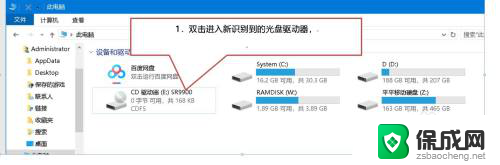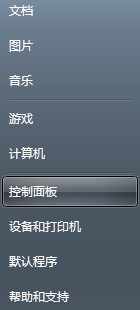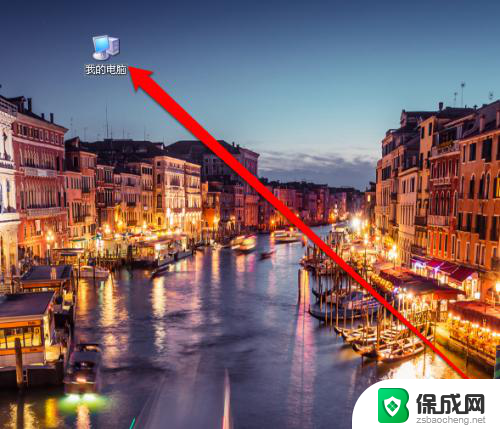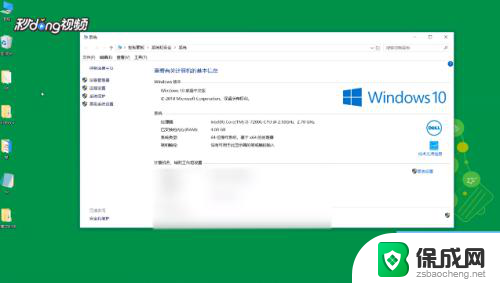电脑没有找到磁盘驱动器 如何在电脑中找到磁盘驱动器
更新时间:2024-03-04 13:48:01作者:yang
在使用电脑的过程中,有时候会遇到电脑没有找到磁盘驱动器的情况,这种问题可能会导致无法正常访问存储设备的数据,给工作和生活带来诸多不便。当电脑无法找到磁盘驱动器时,我们该如何在电脑中找到磁盘驱动器呢?接下来我们将介绍一些解决方法,帮助大家轻松应对这一问题。
具体方法:
1.首先我们需要打开电脑,进入电脑桌面。

2.在电脑桌面上找到计算机。
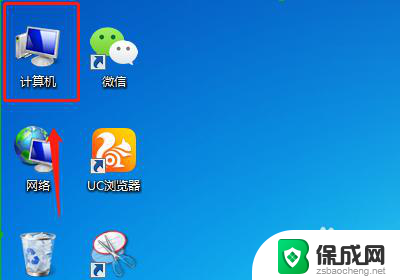
3.右击计算机,选择设备选项。
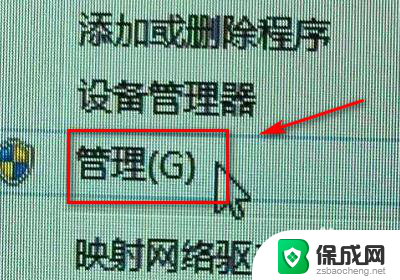
4.找到并点击左侧的设备管理器。
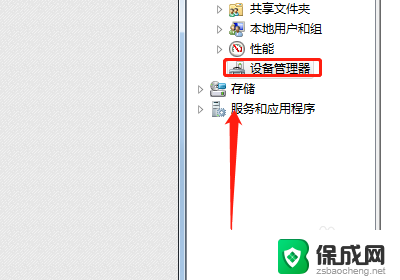
5.在右侧页面上就可以直接看到磁盘驱动器。
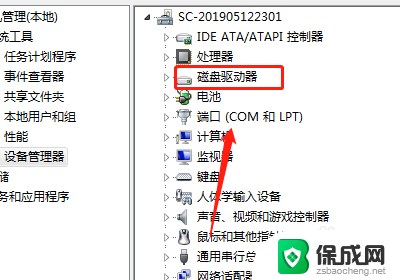
以上就是电脑找不到磁盘驱动器的全部内容,如果你遇到了同样的问题,可以参考本文中介绍的步骤进行修复,希望这对你有所帮助。